Linuxディストリビューション用に作成されたウイルスはそれほど多くないため、そのようなシステムを使用するほとんどの人は、ウイルス対策ソフトウェアを使用することすらしません。ただし、ネットワークを介してLinux PCに接続されているシステムまたは他のWindowsベースのシステムをスキャンできるようにしたい場合は、ClamAVを使用できます。 ClamAVは、ウイルス、トロイの木馬、マルウェア、およびその他の脅威を検出するために構築されたオープンソースのアンチウイルスエンジンです。複数のファイル形式(ドキュメント、実行可能ファイル、またはアーカイブ)をサポートし、マルチスレッドスキャナー機能を利用し、署名データベースの更新を少なくとも1日に3〜4回受信します。
ClamAVアンチウイルス
最初のステップは、最新のシグニチャアップデートをインストールして取得することです。 Ubuntuでこれを行うには、ターミナルを開いて「 sudo apt-get install」を挿入します。 clamav」と入力し、Enterキーを押します。
sudo apt install clamav
ソースからClamAVを構築して、スキャンパフォーマンスを向上させることもできます。シグニチャを更新するには、ターミナルセッションで「sudofreshclam」と入力し、Enterキーを押します。
sudo freshclam
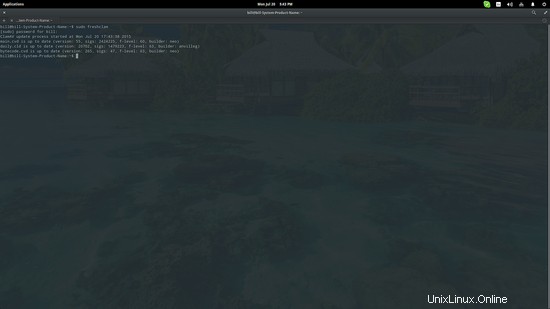
これで、システムをスキャンする準備が整いました。これを行うには、「 clamscan」を使用できます " 指図。これは多くの異なるパラメータで機能する豊富なコマンドなので、「 clamscan –-help」を挿入することをお勧めします。 」を最初にターミナルで確認し、それを使って何ができるかを確認します。
clamscan –-help
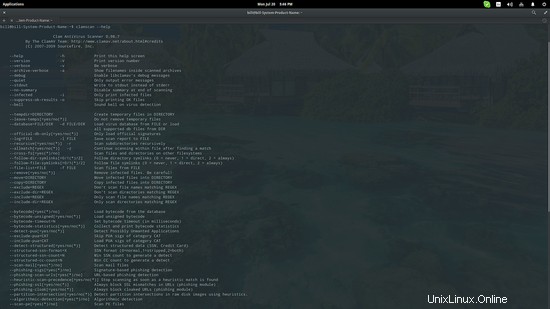
ClamAVを使用してファイルのウイルスをスキャンする
そこで、ホームディレクトリの下にある「ダウンロード」フォルダでスキャンをデモンストレーションし、感染したファイルのみを出力し、見つかった場合はベルを鳴らすことを選択します。これは、ターミナルで次のコマンドに変換されます。「 clamscan -r --bell -i / home / bill / Downloads 」。
clamscan -r --bell -i /home/bill/Downloads
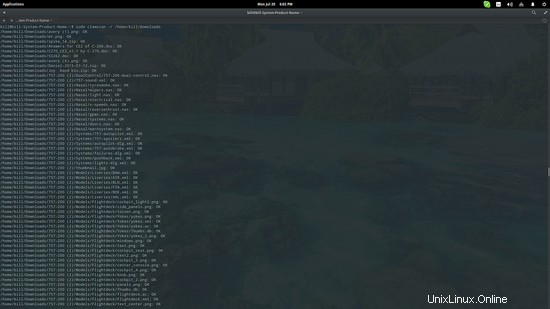
システム全体をスキャンし(時間がかかる場合があります)、プロセス内のすべての感染ファイルを削除するには、次の形式のコマンドを使用できます:「clamscan-r--remove/」。
clamscan -r --remove /
場合によっては、感染したファイルを削除するだけで、さらに多くの問題や破損が発生する可能性があります。常に最初に出力を確認してから、手動でアクションを実行することをお勧めします。または、「-move =/ home / bill / my_virus_collection」(ディレクトリの例)の形式でパラメータとして統合された「move」コマンドを使用することもできます。
ClamTK-ClamAVのGUI
これらすべてのコンソール機能が単純に多すぎる場合は、基本的にClamAV用のgtk-2GUIである「clamtk」と呼ばれる追加パッケージをインストールすることもできます。
sudo apt install clamtk
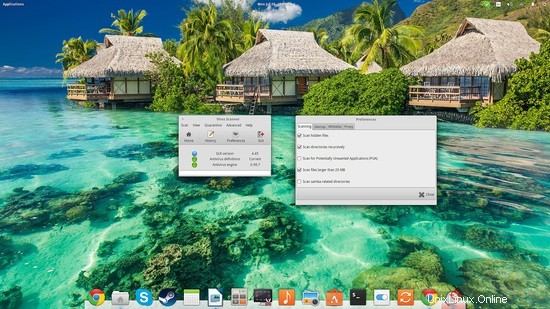
ClamTKトップパネルのオプションメニューから、スキャンする任意のディレクトリまたはファイルを選択し、ホワイトリストに登録されたディレクトリを指定し、隔離されたファイルを管理できます。クイックスキャンまたは再帰スキャンを実行することも、USBスティックなどのデバイスをチェックすることもできます。
ClamTKのスケジューラーを使用すると、スケジュールされたスキャンとスケジュールされたウイルス対策シグネチャデータベースの更新を簡単に設定することもできます(前者の前に後者を設定することをお勧めします)。さらに、脅威として誤ってマークされたファイルを見つけた場合は、ClamTKインターフェイスから直接ClamAVチームに送信してさらに分析することができます。
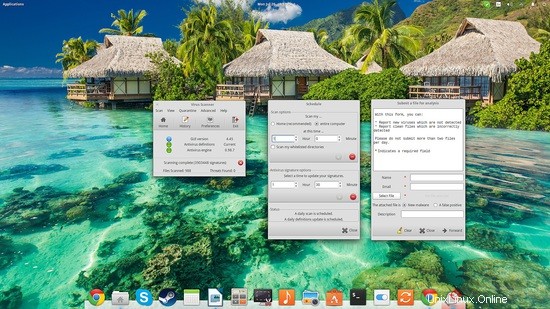
コンソールスキャンとGUIスキャンの速度比較テストは実行しませんでしたが、時間に大きな違いは見られませんでした。 ClamTKは間違いなくプロセスを簡素化しているため、ClamAVと一緒にインストールすることをお勧めします。
- http://www.clamav.net
- http://www.ubuntu.com